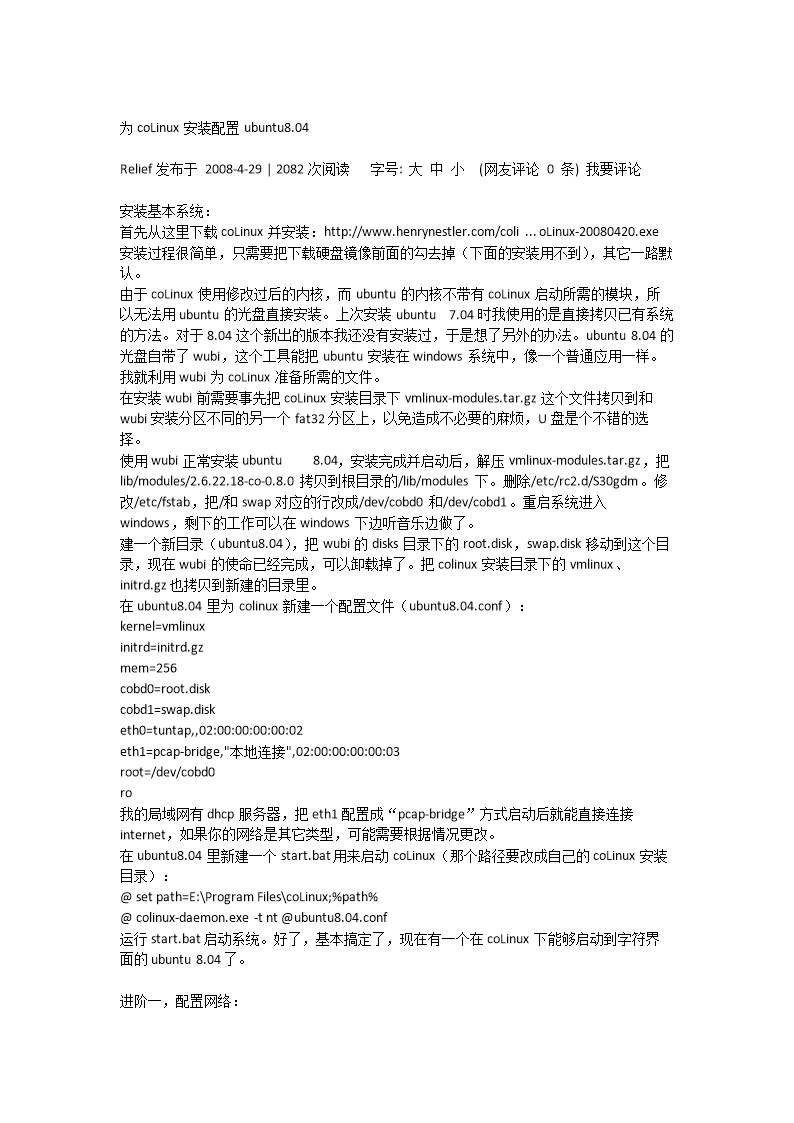CoLinux(Cooperative Linux 的縮寫)是一種免費使用和開源的解決方案,它讓Linux更好地運行在Microsoft Windows 本機系統下。
基本介紹
- 軟體名稱:Cooperative Linux
- 軟體平台:Windows
- 縮寫:colinux
- 是否免費:免費
基本介紹,分類,
基本介紹
通常的colinux是Linux核心使自己友好的和其它作業系統共同運行在一台機器上的一條通道。例如,我們不需要第三方的商業虛擬機軟體(例如vmware)就可以自由地在windows 2000/xp/vista/7上運行Linux,這是不使用虛擬機軟體的最佳方式。
分類
在windows上模擬linux環境,主要有三種方法:
1.VMware等虛擬機,缺點:占用系統資源多,運行速度慢。
2.Cygwin等模擬環境,用windows下的程式模擬實現linux下的功能,缺點:與實際linux環境有差異,並且功能模擬不完全,容易出現衝突。
3.colinux/andlinux等模擬環境,通過使用一種特殊的驅動程式,使得模擬環境可以運行在ring0特權模式下,與windows交替使用CPU,這樣運行模擬環境就像運行本地系統一樣,速度非常快,穩定性好。
一、colinux的安裝
首先下載colinux安裝檔案,默認安裝,目錄選擇C:\colinux,這樣好多配置就不用修改路徑。選擇不下載檔案系統
複製example.conf,改名為Ubuntu.conf,打開後修改檔案系統的檔案名稱:
cobd0="c:\coLinux\Ubuntu-6.06.1.ext3.1gb"
如果要加大colinux的記憶體,可以修改mem選項:
mem=256
然後打開控制台,進入C:\colinux,輸入命令:
colinux-daemon.exe @Ubuntu.conf
輸入用戶名root,密碼root,就可以運行colinux了。
最好編寫一個批處理檔案start.bat,把上面那行命令寫到批處理檔案中,這樣雙擊就可以啟動colinux了。
二、實現與windows的檔案共享
如果要共享windows下的某個資料夾,在example.conf中添加:
cofs0=C:\coLinux
cofs1=D:\coLinux
其中cofs後的數字可以不斷增加。
然後在colinux中輸入如下命令:
mount -t cofs0 /mnt/share
這樣就把C:\coLinux資料夾映射到/mnt/share目錄了。
三、colinux網路配置
下面介紹如何配置colinux使其可以和windows共享上網。
1.將“本地連線2”改名為colinux(也可為其他名字,個人愛好)
2.拔網線(很重要,否則無法設定連線共享)
3.設定連線共享:在“本地連線”上點右鍵,選擇“高級”,勾選“允許其他網路用戶通過此計算機的Internet連線來連線”。此時colinux連線的IP被設定成了192.168.0.1,與網關IP衝突(如果你的網關IP是192.168.1.1則無需此步),因此將其改為192.168.1.1,否則windows下無法上網。禁用本地連線,再啟用,這樣就不會影響windows上網了。
4.配置colinux上網方式:打開colinux的conf配置檔案,添加如下配置:
eth0=tuntap,"colinux"
如果conf檔案中已有對eth0的配置,用#將其注釋掉。
其中tuntap表示上網方式,"colinux"就是第一步你給網路連線取的名字。
這裡簡單介紹一下TUN/TAP上網方式:TUN和TAP是一種核心驅動程式,在用戶空間模擬網路設備。當作業系統傳送數據時,先傳送給虛擬網路設備,再轉發給物理網路設備,接收數據時順序相反。TUN處理網路層的IP包,TAP處理數據鏈路層的乙太網幀。
5.配置colinux的IP位址:打開/etc/network/interfaces,修改如下內容:
#Second network(tap-win32)
auto eth0
iface eth0 inet static
address 192.168.1.40
netmask 255.255.255.0
gateway 192.168.1.1
注意,如果原來有對eht0的配置,要用#將其禁止掉
6.配置DNS:打開/etc/resolv.conf,修改為:
nameserver 202.117.80.3 (西工大的DNS)
7.重啟colinux
8.測試一下colinux能否上網:
ping 192.168.1.1 看能不能ping通網關
如果都成功了,就可以下載安裝開發工具了:
apt-get update 更新更新
apt-getinstall man 安裝幫助(非必須)
apt-get install gcc
apt-get install make
apt-get install libc6-dev
安裝好以上開發工具後就可以在colinux開發C語言程式了。
9.安裝samba(可選)
通過samba服務就可以在windows下像訪問區域網路共享一樣訪問colinux的檔案了,安裝過程如下:
apt-get install samba 安裝samba服務
添加一個用戶:useradd user_name。
將用戶添加到samba伺服器中:smbpasswd –a user_name。
編輯/etc/samba/smb.conf,加入如下內容:
[Linux Share]
comment = Linux Share Docs
browseable = yes
writable = yes
create mask = 0775
path = /root
其中參數path即是想與windows共享的目錄。
重啟samba伺服器:/etc/rc3.d/S20samba restart。
10.安裝SSH(可選)
SSH是一種類似於telnet的遠程登錄協定,安裝後可以在windows下通過SSH客戶端遠程登錄到colinux中。安裝過程很簡單:
apt-get install ssh
然後在windows下安裝SSH客戶端,推薦使用SSH Secure Shell或者PuTTY,輸入colinux的IP位址和用戶名密碼就可以遠程登錄到colinux中去啦~。